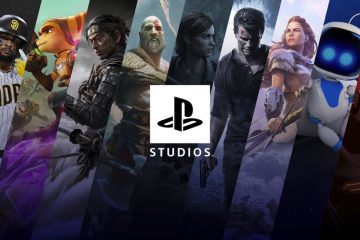Google Chrome is al lang een populaire webbrowser vanwege de snelheid, betrouwbaarheid en reeks functies.
Een handige functie van Chrome is’Verzenden naar apparaat’waarmee gebruikers links, tabbladen en zelfs telefoonnummers rechtstreeks vanuit hun desktopbrowser naar hun mobiele apparaat kunnen sturen. Deze functie is voor velen een waardevolle tijdbesparing gebleken.
Google Chrome’Verzenden naar apparaat’werkt niet voor telefoonnummer
Sommige gebruikers hebben onlangs echter gemeld dat Google Chrome De functie’Verzenden naar apparaat’, specifiek voor telefoonnummers, werkt niet zoals verwacht.
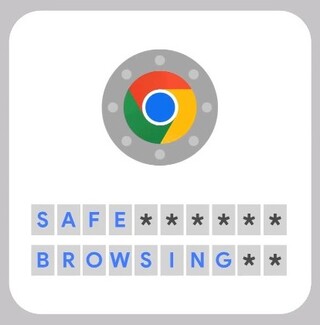
Gebruikers zeggen dat ze geen optie’Verzenden naar apparaat’zien wanneer ze met de rechtermuisknop op een telefoonnummer klikken. Hier zijn enkele rapporten ter referentie:
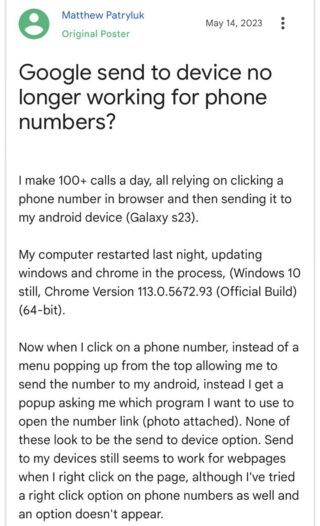 (Bron)
(Bron)
We hebben 3 telefoons in de familie en gebruiken de functie waarbij je op je pc op een nummer klikt en het vervolgens”stuurt het naar je mobiel, dus je hoeft het niet in te typen. Dit is enorm handig, maar werkt de afgelopen maanden nu niet meer op alle 3 de telefoons. Kan ik dit op een of andere manier oplossen? We krijgen de optie niet meer en dit zijn 3 verschillende modellen telefoon. (Bron)
Hallo allemaal! Telkens wanneer ik zowel mijn pc als telefoon heb gesynchroniseerd met Google Chrome, is er een manier om links/tabbladen van mijn pc naar mijn telefoon te verzenden, gewoon door met de rechtermuisknop te klikken en te verzenden naar welk apparaat dan ook kan worden gesynchroniseerd. Hetzelfde geldt voor telefoonnummers en e-mails; Ik kan gewoon met de rechtermuisknop klikken en een nummer dat ik in Chrome bekijk naar mijn telefoon sturen en direct bellen. Gisteren werkte het prima, vandaag niet. (Bron)
Gelukkig lijkt er een oplossing te zijn waarmee gebruikers dit probleem kunnen oplossen. Het lijkt erop dat Google de functie’Verzenden naar apparaat’voor telefoonnummers als standaardinstelling heeft verwijderd in recente updates.
Gebruikers kunnen het echter opnieuw inschakelen door de onderstaande eenvoudige stappen te volgen:
Open de Google Chrome-browser op uw desktop of laptop. Typ’chrome://flags’in de adresbalk en druk op Enter. Blader nu naar beneden of gebruik de zoekbalk om de vlag’Click to Call’te vinden. Zodra je het hebt gevonden, klik je op het vervolgkeuzemenu ernaast en selecteer je’Ingeschakeld’. Nadat u de vlag hebt ingeschakeld, klikt u op de knop’Opnieuw starten’in de rechterbenedenhoek van het scherm om uw browser opnieuw op te starten.
Wees gerust, we houden de laatste ontwikkelingen in de gaten en informeren u zodra we iets opmerkelijks tegenkomen.
Opmerking: we hebben meer van dergelijke verhalen in onze speciale Google Chrome-sectie, dus zorg ervoor dat je ze ook volgt.
Uitgelichte afbeeldingsbron – Google